linux系统备份与恢复教程.docx
《linux系统备份与恢复教程.docx》由会员分享,可在线阅读,更多相关《linux系统备份与恢复教程.docx(14页珍藏版)》请在冰豆网上搜索。
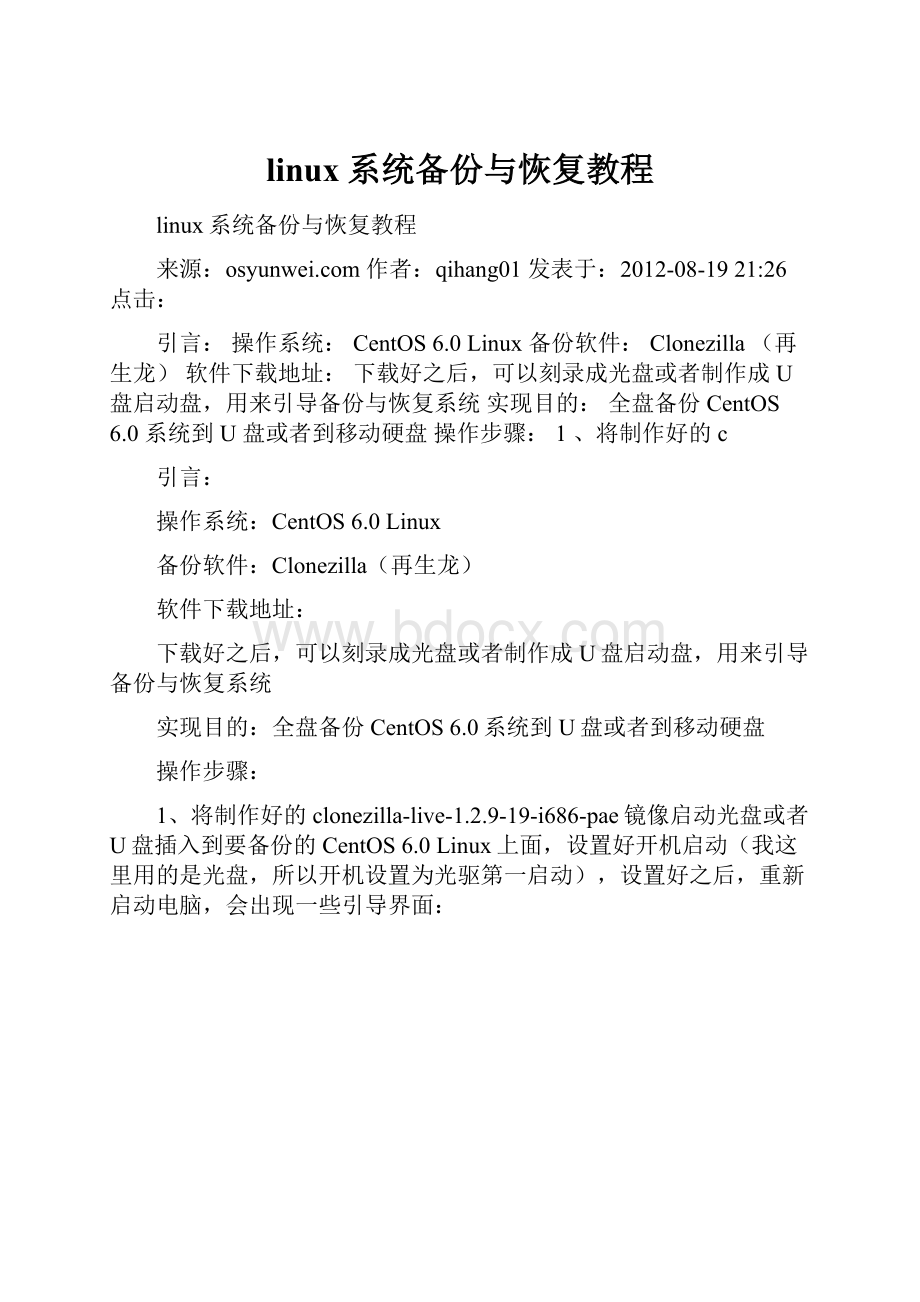
linux系统备份与恢复教程
linux系统备份与恢复教程
来源:
作者:
qihang01 发表于:
2012-08-1921:
26 点击:
引言:
操作系统:
CentOS6.0Linux备份软件:
Clonezilla(再生龙)软件下载地址:
下载好之后,可以刻录成光盘或者制作成U盘启动盘,用来引导备份与恢复系统实现目的:
全盘备份CentOS6.0系统到U盘或者到移动硬盘操作步骤:
1、将制作好的c
引言:
操作系统:
CentOS6.0Linux
备份软件:
Clonezilla(再生龙)
软件下载地址:
下载好之后,可以刻录成光盘或者制作成U盘启动盘,用来引导备份与恢复系统
实现目的:
全盘备份CentOS6.0系统到U盘或者到移动硬盘
操作步骤:
1、将制作好的clonezilla-live-1.2.9-19-i686-pae镜像启动光盘或者U盘插入到要备份的CentOS6.0Linux上面,设置好开机启动(我这里用的是光盘,所以开机设置为光驱第一启动),设置好之后,重新启动电脑,会出现一些引导界面:
默认选择第一项,回车
光标移动到简体中文这一栏,回车。
默认选择不修改键盘映射回车
默认选择使用再生龙回车
默认选择第一项,回车。
因为我们这里是要把系统备份到一个镜像文件(如果要硬盘对拷,
那么就要选择第二项)
默认选择第一项,我这里要备份到U盘的回车
根据提示,插入U盘,按回车
这里选择第三项,我的U盘是朗科16G的,根据你自己的情况选择
注意:
这个一定要选择正确
这里显示的是U盘里面的内容,默认选择第一项,即备份到U盘根目录下面。
回车
这里会显示出目前系统挂载情况,/dev/sdb4 就是我的u盘
回车
这里选择专家模式回车
默认选择第一项,因为我们要备份整个硬盘到镜像文件,回车
输入要保存的镜像文件名字,默认是以当前日期命名回车
选择复制文件优先级,默认即可
默认,回车
默认回车
默认回车
检查镜像文件或者选择跳过检查这里选择跳过检查
备份完成后要执行的操作,默认即可,回车。
确认是否要执行此操作输入 Y 回车
耐心的等待吧。
。
。
正在备份中
备份完成回车
输入1 重新电脑
到此,备份完成,以后系统有问题的话可以直接用这个镜像来恢复系统。
恢复的方法跟备份类似,
只要选择“还原镜像文件到本机硬盘”或者“还原镜像文件到本机分区”即可!